什么是HTML?
HTML: ( Hypertext Markup Language )超文本标记语言,是一种标识性的语言。它包括一系列标签.通过这些标签可以将网络上的文档格式统一,使分散的Internet资源连接为一个逻辑整体。HTML文本是由HTML命令组成的描述性文本,HTML命令可以说明文字,图形、动画、声音、表格、链接等。
所谓超文本,有两层含义:
- 它可以加入图片、声音、动画、多媒体等内容(超越了文本限制)。
- 它还可以从一个文件跳转到另一个文件 ,与世界各地主机的文件连接(超级链接文本)。
特点
超级文本标记语言文档制作不是很复杂,但功能强大,支持不同数据格式的文件镶入,其主要特点如下:
- 简易性:超级文本标记语言版本升级采用超集方式,从而更加灵活方便。
- 可扩展性:超级文本标记语言的广泛应用带来了加强功能,增加标识符等要求,超级文本标记语言采取子类元素的方式,为系统扩展带来保证。
- 平台无关性:虽然个人计算机大行其道,但使用MAC等其他机器的大有人在,超级文本标记语言可以使用在广泛的平台上。
- 通用性:另外,HTML是网络的通用语言,一种简单、通用的全置标记语言。它允许网页制作人建立文本与图片相结合的复杂页面,这些页面可以被网上任何其他人浏览到,无论使用的是什么类型的电脑或浏览器。
网页的结构
根据w3c标准,一个网页主要三部分组成:结构,表现,还有行为。
- 结构:HTML,用于描述页面的结构.
- 表现:CSS用户控制页面中元素的样式.
- 行为:JavaScript 用于响应用户的操作.
而HTML它负责网页的三个要素之中的结构,HTML使用标签的的形式来标识网页中的不同组成部分。所谓超文本指的是超链接,使用超链接可以让我们从一个页面跳转到另一个页面。
HTML的基本结构
一个HTML文档结构基本由以下四部分组成:
- 文档声明,标志是:<!DOCTYPE HTML> ,声明这是一个HTML文档。
- html标签对,标志是:<html></html> ,标签的作用相当于程序在告诉网页浏览器,整个网页是从<html>这里开始的,然后到</html>结束
- head标签对,标志是:<head></head>,head标签是页面的头部。
- body标签对,标志是:<body></body>,body标签是页面的身体,一般网页绝大多数的标签代码都是在这里进行编写。
完整代码如下:
<!--
文档声明,告诉浏览器当前网页的版本,
<!DOCTYPE html> 为html5的声明
-->
<!DOCTYPE html>
<!-- lang 语言种类 -->
<html lang="en">
<!--
head是网页的头部,head中的内容不会在网页中直接出现,只要是用来帮助浏览器和搜索引擎来解析网页
-->
<head>
<!-- 设置网页编码 -->
<meta charset="UTF-8">
<!--
meta标签用来设置网页的元数据
常用属性:
charset表示字符集
name 指定数据的名称 content指定数据的内容
-->
<meta name="viewport" content="width=device-width, initial-scale=1.0">
<!-- keywords表示网站的关键字,可以指定多个关键字,多个用英文逗号隔开 -->
<meta name="keywords" content="前端,html5,css">
<!-- description 用于指定网站的描述 网站的描述会显示在搜索引擎的搜索结果中-->
<meta name="description" content="京东JD.COM-专业的综合网上购物商城"/>
<!-- 网页的标题 -->
<title>Document</title>
</head>
<!-- body是html的子元素,表示网页的主题,网页如中所有的可见内容都应该写在body中 -->
<body>
</body>
</html>
基本语法概述:
HTML标签是HTML语言中最基本的单位,标签一般是成对出现,但是页存在一些自结束标签,HTML标签的大小写无关的,例如“主体”< body>跟< BODY>表示的意思是一样的,但推荐使用小写。
HTML 标签是由尖括号包围的关键词,例如 < html>。
HTML 标签通常是成对出现的,例如 < html> 和 < /html> ,我们称为双标签。标签对中的第一个标签是 开始标签,第二个标签是结束标签。
有些特殊的标签必须是单个标签,例如 < br />,我们称为单标签。
标签特点
- 由尖括号包围的关键词,比如 <html>
- 通常是成对出现的,比如 <div> 和 </div>
- 标签对中的第一个标签是开始标签,第二个标签是结束标签;
- 开始和结束标签也被称为开放标签和闭合标签。
- 也有单独呈现的标签,如:< img src="百度百科.jpg" />等。
- 一般成对出现的标签,其内容在两个标签中间。单独呈现的标签,则在标签属性中赋值。如< h1>标题</h1>和 <input type="text" value="按钮" />。
- 网页的内容需在<html>标签中,标题、字符格式、语言、兼容性、关键字、描述等信息显示在<head>标签中,而网页需展示的内容需嵌套在<body>标签中。某些时候不按标准书写代码虽然可以正常显示,但是作为职业素养,还是应该养成正规编写习惯。
标签关系:
双标签关系可以分为两类:包含关系和并列关系。
包含关系:
<head>
<title></title>
</head>
并列关系:
<head></head>
<body></body>
标签中的属性:
在标签中(开始标签或自结束标签),还可以设置属性,属性是一个名值对(x=y),属性和标签名或其他属性应该使用空格隔开,有的属性拥有属性值,有些没有,如果有属性值的话,属性值应该使用引号引起来.
例如:
<!-- 拥有属性值的标签 -->
<meta charset="UTF-8">
语义标签:
在网页中,html专门用来负责网页的结构,所以在使用html标签时,我们应该关注的是我们标签的语义,而不是它的样式.以下拿几个常用的举例说明:
标题标签
< h1> ~ < h6>
为了使网页更具有语义化,我们经常会在页面中用到标题标签。HTML 提供了 6 个等级的网页标题,即< h1> ~ < h6>,代码如下:
<!--
单词 head 的缩写,意为头部、标题。
标签语义:作为标题使用,并且依据重要性递减。
-->
<h1> 我是一级标题 </h1>
<h2> 我是二级标题 </h2>
<h3> 我是三级标题 </h3>
<h4> 我是四级标题 </h4>
<h5> 我是五级标题 </h5>
<h6> 我是六级标题 </h6>
特点:
- 加了标题的文字会变的加粗,字号也会依次变大。
- 一个标题独占一行。
段落
在网页中,要把文字有条理地显示出来,就需要将这些文字分段显示。在 HTML 标签中,< p>标签用于定义段落,它可以将整个网页分为若干个段落。
<!--
单词 paragraph [ˈpærəgræf] 的缩写,意为段落。
标签语义:可以把 HTML 文档分割为若干段落。
-->
<p> 我是一个段落标签 </p>
特点:
- 文本在一个段落中会根据浏览器窗口的大小自动换行。
- 段落和段落之间保有空隙。
换行标签:
在 HTML 中,一个段落中的文字会从左到右依次排列,直到浏览器窗口的右端,然后才自动换行。如果希望某段文本强制换行显示,就需要使用换行标签 < br />。
<!--
单词 break 的缩写,意为打断、换行。
标签语义:强制换行。
-->
<br />
特点:
- <br/> 是个单标签。
- <br/> 标签只是简单地开始新的一行,跟段落不一样,段落之间会插入一些垂直的间距。
文本格式化标签:
在网页中,有时需要为文字设置粗体、斜体、或下划线等效果,这时就需要用到 HTML 中的文本格式化标签,使文字以特殊的方式显示,以便突出重要性, 比普通文字更重要。

补充
| 标签 | 描述 |
|---|---|
| <article> | 定义文章。 |
| <aside> | 定义页面内容以外的内容。 |
| <details> | 定义用户能够查看或隐藏的额外细节。 |
| <figcaption> | 定义 <figure> 元素的标题。 |
| <figure> | 规定自包含内容,比如图示、图表、照片、代码清单等。 |
| <footer> | 定义文档或节的页脚。 |
| <header> | 规定文档或节的页眉。 |
| <main> | 规定文档的主内容。 |
| <mark> | 定义重要的或强调的文本。 |
| <nav> | 定义导航链接。 |
| <section> | 定义文档中的节。 |
| <summary> | 定义 <details> 元素的可见标题。 |
| <time> | 定义日期/时间。 |
HTML 常用标签
<div> 和<span>标签
<div> 和 <span> 是没有语义的,它们就是一个盒子,用来装内容的。
<div> 这是div标签 </div>
<span> 这是span标签 </span>
div 是 division 的缩写,表示分割、分区。span 意为跨度、跨距。
特点:
- <div> 标签用来布局,但是现在一行只能放一个<div>。
- <span> 标签用来布局,一行上可以多个 <span>。
图像标签
在 HTML 标签中,<img> 标签用于定义 HTML 页面中的图像。
<img src="图像URL" />
img 是单词 image 的缩写,意为图像。src 是<img>标签的必须属性,它用于指定图像文件的路径和文件名。
代码示例:
<img src="./img/1.gif" alt="松鼠">
其中,<img> 标签必需的属性:
| 属性 | 值 | 描述 |
|---|---|---|
| alt | text | 规定图像的替代文本。 |
| src | URL | 规定显示图像的 URL。 |
url可以使用绝对路径或者相对路径:
绝对路径:是指目录下的绝对位置,直接到达目标位置,通常是从盘符开始的路径。
例如,“D:\web\img\logo.gif”或完整的网络地址“http://www.baidu.com/images/logo.gif”。
相对路径是从代码所在的这个文件出发,去寻找目标文件的,而我们这里所说的上一级 、下一级和同一级就是 图片相对于 HTML 页面的位置。
<!-- 相对路径写法 -->
<!-- ./ 表示当前文件所在目录,即G:/images/ -->
<!-- ./可省略不写 -->
<img src = "logo.png"/>
<img src = "./logo.png"/>
<!-- ../ 表示当前文件所在目录的上级目录,即G:/ -->
<img src = "../images/logo.png"/>
<!-- /表示根路径,即G:/ -->
<img src = "/images/logo.png"/>
<img> 可选属性:
| 属性 | 值 | 描述 |
|---|---|---|
| align | top bottom middle left right | 不推荐使用。规定如何根据周围的文本来排列图像。 |
| border | pixels | 不推荐使用。定义图像周围的边框。 |
| height | pixels*%* | 定义图像的高度。 |
| hspace | pixels | 不推荐使用。定义图像左侧和右侧的空白。 |
| ismap | URL | 将图像定义为服务器端图像映射。 |
| longdesc | URL | 指向包含长的图像描述文档的 URL。 |
| usemap | URL | 将图像定义为客户器端图像映射。 |
| vspace | pixels | 不推荐使用。定义图像顶部和底部的空白。 |
| width | pixels*%* | 设置图像的宽度。 |
超链接
超链接可以让我们从一个页面跳转到其他页面,或者是当前页面的其他的位置.
超链接的语法格式:
<a href="跳转目标" target="目标窗口的弹出方式"> 文本或图像 </a>
a为单词 anchor [ˈæŋkə®] 的缩写,意为:锚。
可选属性:
| 属性 | 值 | 描述 |
|---|---|---|
| download | filename | 规定被下载的超链接目标。 |
| href | URL | 规定链接指向的页面的 URL。 |
| hreflang | language_code | 规定被链接文档的语言。 |
| media | media_query | 规定被链接文档是为何种媒介/设备优化的。 |
| rel | text | 规定当前文档与被链接文档之间的关系。 |
| target | _blank _parent _self _top framename | 规定在何处打开链接文档。 |
| type | MIME type | 规定被链接文档的的 MIME 类型。 |
链接分类:
-
外部链接: 例如 < a href="http:// www.baidu.com "> 百度</a >。
-
内部链接:网站内部页面之间的相互链接. 直接链接内部页面名称即可,例如 < a href="index.html"> 首页 </a >。
-
空链接: 如果当时没有确定链接目标时,<a href="#"> 首页 </a > 。
-
下载链接: 如果 href 里面地址是一个文件或者压缩包,会下载这个文件。
-
网页元素链接: 在网页中的各种网页元素,如文本、图像、表格、音频、视频等都可以添加超链接.
-
锚点链接: 点我们点击链接,可以快速定位到页面中的某个位置.
- 在链接文本的 href 属性中,设置属性值为 #名字 的形式,如< a href="#two"> 第2集 </a>
- 找到目标位置标签,里面添加一个 id 属性 = 刚才的名字 ,如:</h3 id="two">第2集介绍</h3>
代码示例:
<!-- 定义外部链接 -->
<a href="https://www.baidu.com">百度</a>
<!-- 定义内部链接 -->
<a href="07.列表.html">超链接2</a>
<!-- 定义空链接 -->
<a href="#"> 首页 </a >
<!-- 定义下载链接 -->
<a href="http://css.doyoe.com/css.chm"> css.chm </a >
<!-- 定义锚点链接 -->
<a href="#bottom">去底部</a>
<!-- 可以使用 javascript:; 来作为href的属性,此时点击这个超链接什么也不会发生 -->
<a href="javascript:;">这是一个新的超链接</a>
表格标签
表格是网页制作中使用最多的工具之一,在制作网页时,使用表格可以更清晰地排列数据。
表格的基本语法
<!-- <table> </table> 是用于定义表格的标签。 -->
<table>
<!-- <tr> </tr> 标签用于定义表格中的行,必须嵌套在 <table> </table>标签中。-->
<tr>
<!--
<td> </td> 用于定义表格中的单元格,必须嵌套在<tr></tr>标签中。
字母 td 指表格数据(table data),即数据单元格的内容。
-->
<td>单元格内的文字</td>
</tr>
</table>
表头单元格标签
定义表格内的表头单元格,一般表头单元格位于表格的第一行或第一列,表头单元格里面的文本内容加粗居中显示.
<th> 标签表示 HTML 表格的表头部分(table head 的缩写)
<table>
<tr>
<th>姓名</th>
...
</tr>
...
</table>
表格结构标签
因为表格可能很长,为了更好的表示表格的语义,可以将表格分割成 表格头部和表格主体两大部分.
在表格标签中,分别用:<thead>标签 表格的头部区域、<tbody>标签 表格的主体区域. <tfoot>用来存放表格脚注,这样可以更好的分清表格结构。
代码示例:
<table width="800">
<thead>
<tr>
<td>head</td>
</tr>
</thead>
<tbody>
<tr>
<td>body</td>
</tr>
<tr>
<td> </td>
</tr>
</tbody>
<tfoot>
<tr>
<td>foot</td>
</tr>
</tfoot>
</table>
合并单元格
跨行合并: 此属性可以实现跨行单元格合并效果。rowspan是一个合成词:row(行)+span(跨度)。属性值是数字,表示跨几个列合并单元格——rowspan=“合并单元格的个数”
跨列合并: colspan属性:此属性可以实现横向跨列单元格合并效果。colspan是一个合成词:column(列)+span(跨度)。属性值是数字,表示跨几个列合并单元格——colspan=“合并单元格的个数”
代码示例:
<table border= "1" width= "200" >
<tr>
<td colspan="4" >我是表格
</td>
</tr>
<tr>
<td width= "25% "> </td>
<td width= "25% "> </td>
<td width= "25% "> </td>
<td width= "25% "> </td>
</tr>
<tr>
<td width= "25% "rowspan="2"> </td>
<td width= "25% "> </td>
<td width= "25% "> </td>
<td width= "25% "> </td>
</tr>
<tr>
<td width= "25% "> </td>
<td width= "25% " rowspan="3"> </td>
<td width= "25% "> </td>
</tr>
<tr>
<td width= "25% " colspan="2" > </td>
<td width= "25% "> </td>
</tr>
<tr>
<td width= "25% "> </td>
<td width= "25% "> </td>
<td width= "25% "> </td>
</tr>
</table>
效果图:

列表标签
列表最大的特点就是整齐、整洁、有序,它作为布局会更加自由和方便。
根据使用情景不同,列表可以分为三大类:无序列表、有序列表和自定义列表。
无序列表
<ul> 标签表示 HTML 页面中项目的无序列表,一般会以项目符号呈现列表项,而列表项使用 <li> 标签定义。
无序列表的基本语法格式如下:
<ul>
<li>列表项1</li>
<li>列表项2</li>
<li>列表项3</li>
...
</ul>
注意事项:
- 无序列表的各个列表项之间没有顺序级别之分,是并列的。
- <ul></ul> 中只能嵌套 <li></li>,直接在 <ul></ul> 标签中输入其他标签或者文字的做法是不被允许的。
- <li> 与 </li> 之间相当于一个容器,可以容纳所有元素。
- 无序列表会带有自己的样式属性,但在实际使用时,我们会使用 CSS 来设置。
效果图:
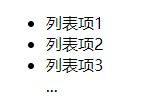
有序列表
有序列表即为有排列顺序的列表,其各个列表项会按照一定的顺序排列定义。
在 HTML 标签中,<ol> 标签用于定义有序列表,列表排序以数字来显示,并且使用 <li> 标签来定义列表项。
有序列表的基本语法格式如下:
<ol>
<li>列表项1</li>
<li>列表项2</li>
<li>列表项3</li>
...
</ol>
注意事项:
- <ol></ol>中只能嵌套<li></li>,直接在<ol></ol>标签中输入其他标签或者文字的做法是不被允许的。
- <li> 与 </li>之间相当于一个容器,可以容纳所有元素。
- 有序列表会带有自己样式属性,但在实际使用时,我们会使用 CSS 来设置。
自定义列表
在 HTML 标签中,<dl> 标签用于定义描述列表(或定义列表),该标签会与 <dt>(定义项目/名字)和 <dd>(描述每一个项目/名字)一起使用。
其基本语法如下:
<dl>
<dt>名词1</dt>
<dd>名词1解释1</dd>
<dd>名词1解释2</dd>
</dl>
注意事项:
- <dl></dl> 里面只能包含 <dt> 和 <dd>。
- <dt> 和 <dd>个数没有限制,经常是一个<dt> 对应多个<dd>。
表单标签
在 HTML 中,HTML 表单常用于收集用户输入,一个完整的表单通常由表单域、表单控件(也称为表单元素)和 提示信息3个部分构成。

表单域
表单域是一个包含表单元素的区域。在 HTML 标签中, <form> 标签用于定义表单域,以实现用户信息的收集和传递。 <form> 会把它范围内的表单元素信息提交给服务器.
代码示例:
<form action=“url地址” method=“提交方式” name=“表单域名称">
各种表单元素控件
</form>
form属性:
| 属性 | 描述 |
|---|---|
| accept-charset | 规定在被提交表单中使用的字符集(默认:页面字符集)。 |
| action | 规定向何处提交表单的地址(URL)(提交页面)。 |
| autocomplete | 规定浏览器应该自动完成表单(默认:开启)。 |
| enctype | 规定被提交数据的编码(默认:url-encoded)。 |
| method | 规定在提交表单时所用的 HTTP 方法(默认:GET)。 |
| name | 规定识别表单的名称(用于区分同一页面的多个表单域)。 |
| novalidate | 规定浏览器不验证表单。 |
| target | 规定 action 属性中地址的目标(默认:_self)。 |
表单控件(表单元素)
在表单域中可以定义各种表单元素,这些表单元素就是允许用户在表单中输入或者选择的内容控件。
接下来我们一起来学习:
- input输入表单元素
- select下拉表单元素
- textarea 文本域元素
<input> 表单元素
在英文单词中,input 是输入的意思,而在表单元素中 <input> 标签用于收集用户信息。
<input> 标签包含一个 type 属性,根据不同的 type 属性值,输入字段拥有很多种形式(可以是文本字段、复选框、掩码后的文本控件、单选按钮、按钮等)。
代码示例:
<input type="属性值" />
注意事项:
- <input /> 标签为单标签
- type 属性设置不同的属性值用来指定不同的控件类型
type 属性的属性值及其描述如下:
| 值 | 描述 |
|---|---|
| button | 定义可点击按钮(多数情况下,用于通过 JavaScript 启动脚本)。 |
| checkbox | 定义复选框。 |
| file | 定义输入字段和 "浏览"按钮,供文件上传。 |
| hidden | 定义隐藏的输入字段。 |
| image | 定义图像形式的提交按钮。 |
| password | 定义密码字段。该字段中的字符被掩码。 |
| radio | 定义单选按钮。 |
| reset | 定义重置按钮。重置按钮会清除表单中的所有数据。 |
| submit | 定义提交按钮。提交按钮会把表单数据发送到服务器。 |
| text | 定义单行的输入字段,用户可在其中输入文本。默认宽度为 20 个字符。 |
除 type 属性外,<input>标签还有其他很多属性,其常用属性如下:
| 值 | 属性值 | 描述 |
|---|---|---|
| name | 用户自定义 | 定义input元素的名称 |
| value | 用户自定义 | 规定input元素的值 |
| checked | checked | 规定此input元素首次加载时应当会选中 |
| maxlength | 正整数 | 规定输入字段中字符的最大长度 |
注意事项:
- name 和value 是每个表单元素都有的属性值,主要给后台人员使用.
- name 表单元素的名字, 要求 单选按钮和复选框要有相同的name值.
- checked属性主要针对于单选按钮和复选框, 主要作用一打开页面,就要可以默认选中某个表单元素.
- maxlength 是用户可以在表单元素输入的最大字符数, 一般较少使用.
代码示例:
<!-- 使用placeholder来定义提示文本,该提示会在输入字段为空时显示,并会在字段获得焦点时消失。 -->
用户名: <input type="text" placeholder="请输入用户名"/>
<!-- 使用value规定 input 元素的默认值。 -->
用户名: <input type="text" placeholder="请输入用户名" value="张三"/>
<!-- 使用name的来用于区别不同的表单。 -->
用户名: <input type="text" placeholder="请输入用户名" value="张三" name="username" />
<!-- radio (或者checkbox)如果是一组,我们可以给他们命名相同的名字 -->
<input type="radio" name="sex" />男
<input type="radio" name="sex" />女
<!-- 使用checked 属性:表示默认选中状态。用于单选按钮和复选按钮。 -->
<input type="radio" name="sex" value="男" checked="checked" />男
<input type="radio" name="sex" value="女" />女
<label>标签
<label> 标签为 input 元素定义标注(标记)。
label 元素不会向用户呈现任何特殊效果。不过,它为鼠标用户改进了可用性。如果您在 label 元素内点击文本,就会触发此控件。就是说,当用户选择该标签时,浏览器就会自动将焦点转到和标签相关的表单控件上。
需要注意的是, <label> 标签的 for 属性应当与相关元素的 id 属性相同。
代码示例:
<body>
<p>请点击文本标记之一,就可以触发相关控件:</p>
<form>
<label for="male">Male</label>
<input type="radio" name="sex" id="male" />
<br />
<label for="female">Female</label>
<input type="radio" name="sex" id="female" />
</form>
</body>
效果图:

<select>表单元素
在页面中,如果有多个选项让用户选择,并且想要节约页面空间时,我们可以使用<select>标签控件定义下拉列表。
语法:
<select>
<option>选项1</option>
<option>选项2</option>
<option>选项3</option>
...
</select>
注意事项:
- <select> 中至少包含一对<option> 。
- 在<option> 中定义 selected =“ selected " 时,当前项即为默认选中项。
属性:
| 属性 | 值 | 描述 |
|---|---|---|
| autofocus | autofocus | 规定在页面加载后文本区域自动获得焦点。 |
| disabled | disabled | 规定禁用该下拉列表。 |
| form | form_id | 规定文本区域所属的一个或多个表单。 |
| multiple | multiple | 规定可选择多个选项。 |
| name | name | 规定下拉列表的名称。 |
| required | required | 规定文本区域是必填的。 |
| size | number | 规定下拉列表中可见选项的数目。 |
<textarea> 表单元素
<textarea> 标签定义多行的文本输入控件。
文本区中可容纳无限数量的文本,该控件常见于留言板,评论。其中的文本的默认字体是等宽字体(通常是 Courier)。
可以通过 cols 和 rows 属性来规定 textarea 的尺寸,不过更好的办法是使用 CSS 的 height 和 width 属性。
语法:
<textarea rows="3" cols="20">
文本内容
</textarea>
属性:
| 属性 | 值 | 描述 |
|---|---|---|
| autofocus | autofocus | 规定当页面加载时,文本区域自动获得焦点。 |
| cols | number | 规定文本区域内可见的宽度。 |
| disabled | disabled | 规定禁用文本区域。 |
| form | form_id | 定义文本区域所属的一个或多个表单。 |
| maxlength | number | 规定文本区域允许的最大字符数。 |
| name | text | 规定文本区域的名称。 |
| placeholder | text | 规定一个简短的提示,描述文本区域期望的输入值。 |
| readonly | readonly | 规定文本区域为只读。 |
| required | required | 规定文本区域是必需的/必填的。 |
| rows | number | 规定文本区域内可见的行数。 |
| wrap | hard soft | 规定当提交表单时,文本区域中的文本应该怎样换行。 |





















 2722
2722











 被折叠的 条评论
为什么被折叠?
被折叠的 条评论
为什么被折叠?








